怎样扫描纸质文件成电子档 扫描仪怎样将纸质文件转为电子档
怎样扫描纸质文件成电子档,随着科技的不断进步,纸质文件的电子化已成为现代办公和生活中的重要环节,对于扫描纸质文件成电子档,我们通常使用扫描仪来完成这一任务。扫描仪通过光学传感器将纸质文件上的内容转化为数字信号,并保存为电子档案。在进行扫描前,我们需要将纸质文件放置在扫描仪的扫描台上,并确保文件摆放平整。接下来通过扫描仪上的按钮或电脑上的软件,我们可以选择扫描的格式、分辨率和保存路径等相关设置。扫描仪会按照我们的设置进行扫描,完成后即可保存为电子档案,方便我们随时查阅和处理。通过扫描仪将纸质文件转为电子档,不仅提高了工作效率,还节省了大量的存储空间,为我们的工作和生活带来了便利。
解决方法:
1、首先,我们需要先设置一下扫描仪,点击开始菜单,然后点击“设备和打印机”。
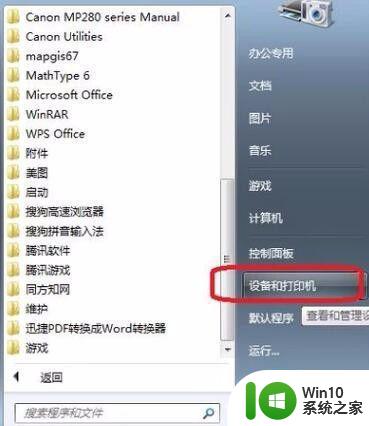
2、在打印机和传真中,就可以看见当前连接的扫描仪了,我们用右键点击它,选择“扫描配置文件”。
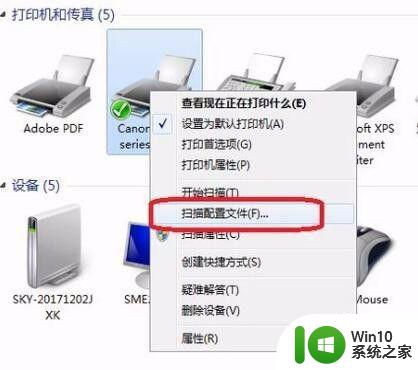
3、可以看到,默认文档和照片扫描后,都是以“.jpg”格式保存,文档分辨率是300DPI。照片是600,我们可以根据自身需要,在其中点击“编辑”修改配置,或者点击“添加”,新建一个扫描配置。
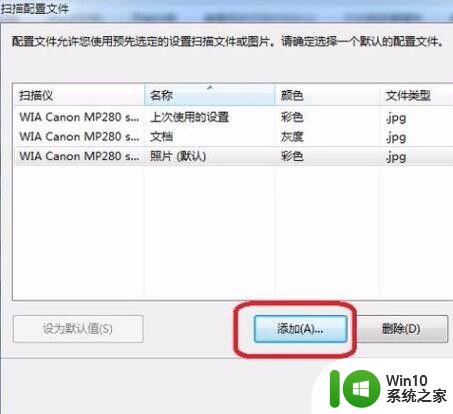
4、点击“添加”,出现选项框,我们在其中可以设置颜色、文件类型、分辨率、亮度等,勾选一下“将此配置文件设置为默认值”,点击“保存”,就设置好了,我们扫描时就会默认以该设置扫描所有文件了。
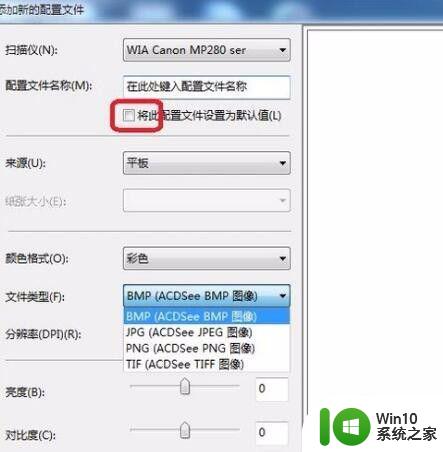
5、此时,我们打开扫描仪盖板,放入文件后,合上盖板,按扫描仪上的“扫描”按钮,就开始扫描了。

6、扫描得到的文件是图片格式的,我们只需剪切或者复制到所需要的地方就行了。
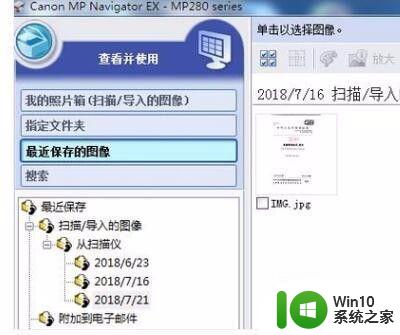
以上就是如何将纸质文件扫描成电子文档的全部内容,不清楚的用户可以参考以上步骤进行操作,希望对大家有所帮助。
怎样扫描纸质文件成电子档 扫描仪怎样将纸质文件转为电子档相关教程
- 如何扫描纸质文件为电子版pdf 手机扫描纸质文件转PDF教程
- 把纸质文件扫描到电脑成电子版的方法 打印机怎么扫描纸质文件成电子版
- 打印机扫描文档变成电子版 纸质文件扫描成电子版的步骤
- 怎么扫描纸质文件到电脑上 怎样用打印机扫描文件到电脑
- 身份证扫描件电子版如何弄 身份证扫描件如何转为电子版
- 如何把纸质表格转换成电子表格 纸质表格转为电子表格的步骤
- 电脑怎么扫描文件 如何把文件扫描到电脑上
- win8电脑扫描文件的方法 win8系统文件扫描工具下载
- 扫描打印机如何连接电脑进行扫描操作 如何设置打印机扫描功能并将扫描文件上传到电脑
- 扫描到电脑的文件怎么编辑 扫描后的文件如何修改格式
- 扫描文件如何保存到电脑步骤 文件扫描怎么弄
- 怎么用打印机扫描文件到电脑 打印机如何使用扫描功能
- U盘装机提示Error 15:File Not Found怎么解决 U盘装机Error 15怎么解决
- 无线网络手机能连上电脑连不上怎么办 无线网络手机连接电脑失败怎么解决
- 酷我音乐电脑版怎么取消边听歌变缓存 酷我音乐电脑版取消边听歌功能步骤
- 设置电脑ip提示出现了一个意外怎么解决 电脑IP设置出现意外怎么办
电脑教程推荐
- 1 w8系统运行程序提示msg:xxxx.exe–无法找到入口的解决方法 w8系统无法找到入口程序解决方法
- 2 雷电模拟器游戏中心打不开一直加载中怎么解决 雷电模拟器游戏中心无法打开怎么办
- 3 如何使用disk genius调整分区大小c盘 Disk Genius如何调整C盘分区大小
- 4 清除xp系统操作记录保护隐私安全的方法 如何清除Windows XP系统中的操作记录以保护隐私安全
- 5 u盘需要提供管理员权限才能复制到文件夹怎么办 u盘复制文件夹需要管理员权限
- 6 华硕P8H61-M PLUS主板bios设置u盘启动的步骤图解 华硕P8H61-M PLUS主板bios设置u盘启动方法步骤图解
- 7 无法打开这个应用请与你的系统管理员联系怎么办 应用打不开怎么处理
- 8 华擎主板设置bios的方法 华擎主板bios设置教程
- 9 笔记本无法正常启动您的电脑oxc0000001修复方法 笔记本电脑启动错误oxc0000001解决方法
- 10 U盘盘符不显示时打开U盘的技巧 U盘插入电脑后没反应怎么办
win10系统推荐
- 1 萝卜家园ghost win10 32位安装稳定版下载v2023.12
- 2 电脑公司ghost win10 64位专业免激活版v2023.12
- 3 番茄家园ghost win10 32位旗舰破解版v2023.12
- 4 索尼笔记本ghost win10 64位原版正式版v2023.12
- 5 系统之家ghost win10 64位u盘家庭版v2023.12
- 6 电脑公司ghost win10 64位官方破解版v2023.12
- 7 系统之家windows10 64位原版安装版v2023.12
- 8 深度技术ghost win10 64位极速稳定版v2023.12
- 9 雨林木风ghost win10 64位专业旗舰版v2023.12
- 10 电脑公司ghost win10 32位正式装机版v2023.12